

作者: Nathan E. Malpass, 最新更新: 2021年6月17日
以下是3的方法 从 Android 手机备份和恢复照片到华为 P20.
“在拥有一台三星 S8 一年后,我决定将其更换为华为 P20。我几乎每天都会拍很多照片,所以你可以想象我需要多长时间才能将它们传输到我的电脑然后到我的 P20。有没有更简单的方法将它们导出到我的新手机?”
第 1 部分使用 FoneDog Android 工具包将照片从 Android 备份和恢复到华为 P20视频指南:有选择地备份和恢复照片到华为 P20第 2 部分。使用华为的备份功能将照片从任何华为手机备份到华为 P20第 3 部分。 从任何 Android 手机备份照片并使用 Google+ 恢复到华为 P20部分4。 结论
如果您仍在寻找将照片从旧 Android 手机传输到新华为 P20 的更好方法,请仔细阅读。 FoneDog Android 照片备份和恢复工具包 是一款可以将各种文件从一部手机备份和恢复到另一部手机的软件。 凭借其 Android 数据备份和恢复工具, 您只需点击几下即可完成.
运行软件并选择 Android 数据备份和恢复。 将旧的 Android 手机插入计算机。

您将需要授权 USB 调试。 在您的手机上启动设置,然后根据您设备上运行的 Android 版本执行以下步骤。
Android 4.2或更高版本
点击关于手机 > 点击内部版本号,直到您在屏幕上看到一条消息 > 返回设置 > 开发者选项 > USB 调试
Android 3.0到4.1
点按开发者选项 > USB 调试
Android 2.3或更低版本
点击应用程序 > 开发 > USB 调试

运行软件并选择 Android 数据备份和恢复。 将旧的 Android 手机插入计算机。
会出现两个选择。 选择设备数据备份。

选择要备份的文件类型。 对于照片,请标记画廊。 有一个选项可以让您加密备份。 只需勾选加密备份保护您的备份。
点击开始继续。 在备份过程中任何时候都不要拔掉手机。

备份成功后,您将看到有关备份文件的重要详细信息。 这也意味着您已经可以将照片恢复到华为 P20。
使用 USB 数据线将 P20 插入 PC。 再次运行该程序,您将看到主菜单。 像以前一样,按 Android 数据备份和恢复,然后选择设备数据恢复。
该软件将为您提供可用的备份文件。 您应该可以轻松查看从旧手机创建的备份。 该软件将为您提供详细信息,例如设备型号和备份日期。 单击一个,然后按“开始”按钮。
您现在可以选择要还原的文件类型。 对于照片,请勾选图库框。 单击恢复。 会出现提示。 只需点击“确定”即可继续。
在断开华为 P20 之前等待该过程完成。 收到一条消息告诉您恢复成功后,您应该可以在新手机上看到您的照片!

人们还阅读:
华为 P20 是这家中国智能手机制造商的最新旗舰手机之一。 正如他们的设备所预期的那样,P20 配备了最先进的相机,可提供出色的拍摄效果。 这款手机配备了徕卡品牌的双摄像头。 它由一个 12 兆像素的主镜头和一个 20 兆像素的单色镜头组成,因此它可以拍摄出比市场上大多数智能手机更好的照片也就不足为奇了。

但是,如果您仍然错过旧手机中的照片,我们不会责怪您。 别担心,有一种简单的方法可以将它们从任何 Android 手机传输到您的 P20。 您可以通过备份以前手机中的照片然后将它们恢复到新手机来实现。
华为设备有一个内置的备份应用程序,您可以在主屏幕上轻松找到它。 如果您的旧手机也是华为的,您可以使用该应用程序 将照片备份和恢复到 你的华为P20.
这是这样做的方法。
在您的旧华为手机上,启动备份应用程序。
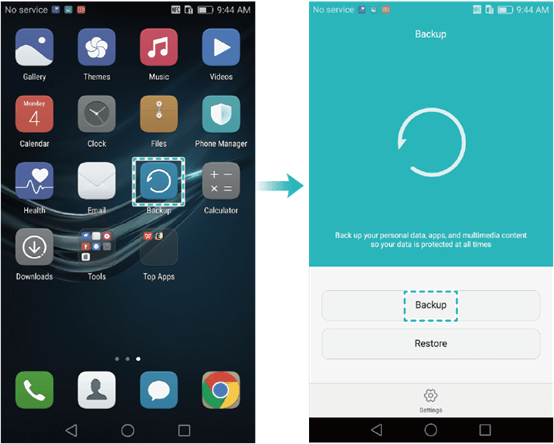
在手机上设置要保存备份的位置。 您可以将其保存在 SD 卡、内部存储器、USB 存储器或计算机上。 如果您选择 SD 卡或内部存储器会更好。 点击下一步。
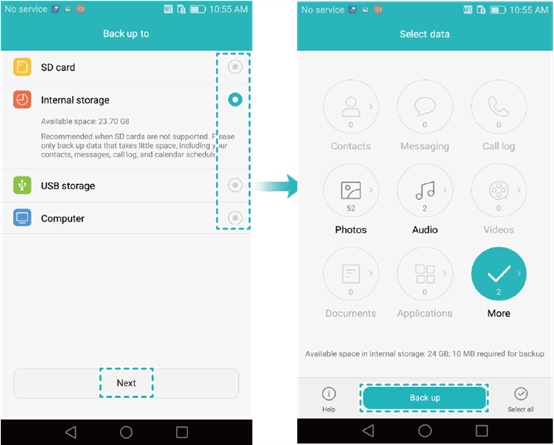
选择要备份的文件类型。 在这种情况下,点击照片并按备份。
现在您已经有了备份,您需要在 P20 上恢复它。 如果您的 SD 卡或内存中有备份,您可以通过蓝牙将文件传输到 P20。
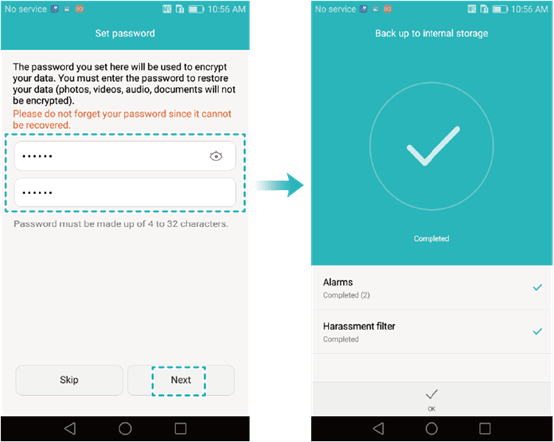
在新手机上拥有备份文件后,您可以继续执行以下步骤。
在您的华为 P20 上启动备份应用程序。 点击恢复。
根据您保存备份文件的位置选择选项。 点击下一步。
在“选择数据”窗口中,按“照片”。 点击开始恢复以继续。
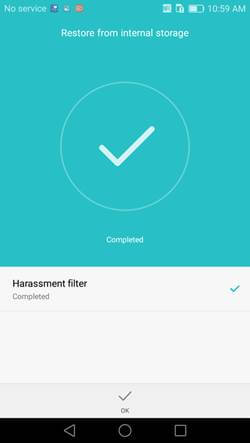
您知道 Google+ 有自动备份功能吗? 每个 Android 设备都有此功能,因此您肯定可以充分利用它。 由于默认情况下它未激活,因此您应该先启用它。 为此,请在旧手机上启动照片应用程序,然后点击窗口右上角的三个点。 选择“自动备份”并将切换开关向右滑动以打开此功能。 将照片同步到 Google+ 后,您可以继续执行此方法的第二部分。
在您的华为 P20 上,使用您的 Google 帐户登录。 前往设置 > 帐户 > Google。 登录后,您 Google 帐户中保存的数据应会自动同步到您的新手机上。 这将包括您的照片。
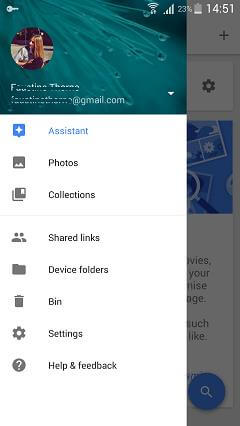
使用 FoneDog Android 工具包,您可以用更少的步骤备份和恢复您的照片。 将照片传输到新手机后,请务必使用该软件备份您的 P20。 如果您因为没有备份而丢失所有精彩照片和重要文件,那将是一种耻辱。 使用 Fonedog,您可以比以往更好地享受您的华为 P20!
发表评论
评论
热门文章
/
有趣乏味
/
简单困难
谢谢! 这是您的选择:
Excellent
评分: 4.8 / 5 (基于 102 评级)